Hoje em dia, por vários motivos, tive que mudar o sistema operacional constantemente e, claro, a parte mais pesada do processo é ter que configurar tudo novamente a cada instalação.
Sabemos que no GNU / Linux enquanto mantivermos nossos arquivos de configuração em nosso / home, o processo de reconfiguração não é necessário, mas no Windows, se não tivermos o cuidado de salvar os dados, não é.
O aplicativo que mais utilizo no meu dia a dia é o Navegador da web e como muitos sabem, em GNU / Linux Existem duas alternativas que permanecem na liderança indiscutível entre os usuários: Mozilla Firefox y Google Chrome.
Um mais livre do que o outro, mas ambos são as melhores opções que temos atualmente. Existem muitos navegadores, escritos em GTK, em Qt, mas eles servem apenas para isso, navegar.
Firefox y Chrome nos permita algo mais, mantenha em sincronia. Portanto, seja no Windows, GNU / Linux, OS X ou qualquer outro sistema que suporte esses navegadores, podemos ter nossos dados (Histórico, Plugins, etc ...) em qualquer um deles.
Google Chrome
Eu começo com Chrome porque é realmente o mais simples de configurar, só temos que criar uma conta do GMail para poder sincronizar nossos dados.
Quando iniciarmos o Chrome pela primeira vez, teremos algo assim:
Lá, colocamos nosso nome de usuário ou endereço de e-mail do GMail e a mágica é feita automaticamente:
A partir desse momento, Chrome irá sincronizar os dados que temos nos serviços mostrados nos ícones, bem como os nossos dados de navegação. Mas o Google não é muito confiável, então temos a outra alternativa.
Mozilla Firefox
O Firefox é meu navegador doméstico por muitos motivos e com as versões mais recentes, o processo de sincronização foi bastante simplificado. O que fazemos é o seguinte:
Abrimos o menu e clicamos onde diz Faça login para sincronizar (Faça login para sincronizar).
Devemos obter uma guia com algo semelhante a isso, uma etapa que poderia ser honestamente ignorada e fazer algo como o Chrome:
A próxima etapa é fácil, basta pressionar o grande botão laranja e ir para a próxima etapa:
Se não tivermos uma conta podemos criar usando o e-mail no GMail que ativamos anteriormente. Se já temos uma conta, clicamos onde diz já tem uma conta? assinar em (Você já tem uma conta? Faça login).
Colocamos nossos dados e se tudo correr bem veremos algo assim:
Agora, quando a sincronização está ativa, podemos ver um ícone azul com nossa conta de e-mail no menu:
E desta forma podemos acessar nosso Histórico, Abas e todos os elementos que sincronizamos, desde qualquer computador.
A 3ª maneira de fazer
Mas, como diz o comunicado do post, existe uma terceira maneira de ficar em sincronia onde quer que vamos. Este método pode não ser o mais eficiente, mas funciona.
Qual? Muito simples, só temos que carregar com nosso Perfil criado por Firefox. No caso do Windows copiamos a pasta que está em C: \ Users \ your_usuario \ AppData \ Roaming \ Mozilla \ Firefox \ Profiles. A pasta AppData está escondido.
No GNU / Linux, nós apenas copiamos a pasta encontrada em /home/seu_usuário/.mozilla/firefox.






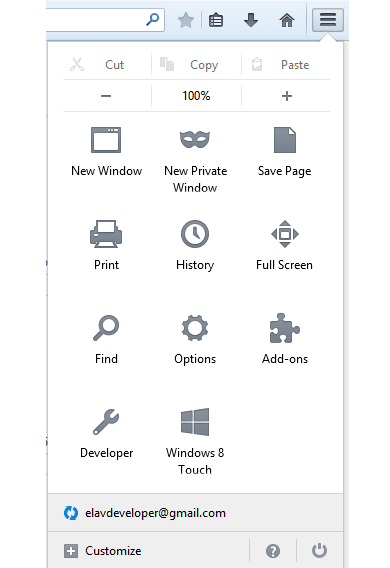
Existe uma quarta forma: vamos ao Firefox e ao histórico dizemos "mostrar todo o histórico", uma vez na janela vamos "importar e fazer backup" e selecionar "exportar" ou "copiar" e depois "importar na outra máquina " Não tenho certeza se isso exporta apenas favoritos, mas usei uma vez e foi útil.
Obrigado pela dica 😉
A sincronização na nuvem do Google me dá algo. Prefiro não saber todas as minhas coisas. Veja se isso também salva as senhas de acesso de todos para todos os sites.
Agora eu prefiro fazer backup da minha configuração no Iceweasel (Firefox) e Icedove copiando suas pastas / home. Mas antes eu usava esse plugin que me salvou muitas vezes:
https://addons.mozilla.org/en-US/firefox/addon/febe/
e este para as senhas:
https://addons.mozilla.org/en-US/firefox/addon/password-exporter/
Para fazer uma cópia dos dados do perfil no Firefox em qualquer sistema operacional, vá para o botão Firefox–> Ajuda–> Informações sobre solução de problemas–> Diretório do perfil, botão para abri-lo e veja os arquivos de perfil para suporte.
usando o link da ópera: chorar
estava…
Para aqueles que não desinstalaram o Opera 12.16, ele vai te ajudar muito.
vamos lá, acabei de criar um script python com rsync para sincronizar todos os computadores ... agora preciso pensar em como fazer isso em computadores Android ... alguém tem ideias? ... 😉
O Firefox Sync chegará assim que o Firefox / Iceweasel 28 for lançado, já que a opção que está no Firefox 27 pedirá o maldito token para poder sincronizar os links.
Embora o comentário chegue um pouco tarde, farei assim mesmo: Por muito tempo, para manter a navegação nos dados sincronizados, utilizo a extensão Xmarks Bookmark Sync, que permite restringir quais informações você vai ou não sincronizar, bem como criar perfis de sincronização; por exemplo, você pode decidir manter seus links de navegação sincronizados, mas não suas senhas, ou ao contrário, sincronizar também as senhas, etc. Informo as pessoas preocupadas com a segurança que também permite a transmissão de dados criptografada, o que é habilitado por padrão. Além disso, esta extensão está disponível para qualquer plataforma e também para os principais navegadores: Firefox, Chrome, Safary, etc ... Pessoalmente, recomendo pela sua facilidade de uso e confiabilidade.
Sempre usei o plugin para Firefox Xmark, tem a vantagem de poder consultar seus favoritos em qualquer terminal, seja com o navegador ou pela web. Ou seja, além de ter seus bookmarks atualizados e sincronizados, se você quiser passar um endereço para alguém no trabalho, basta inserir o seu xmark com o navegador que desejar (I Explorer se quiser) e repassá-lo. Não sei se isso é feito pelos programas que você está dizendo.
Obrigado pela dica, no momento prefiro não sincronizar, pois só tenho uma equipe, rsrsrs e já tive uma experiência ruim com o Chrome
obrigado pelo tutorial você é um grande amigo